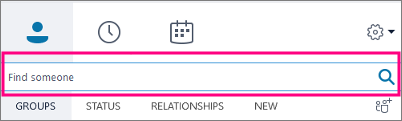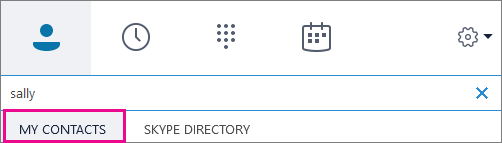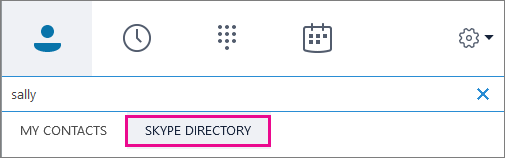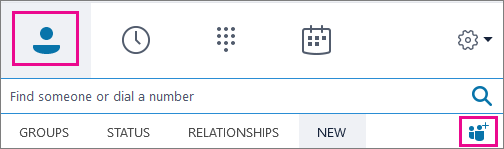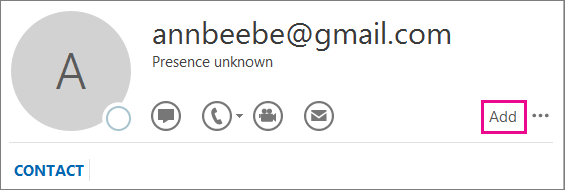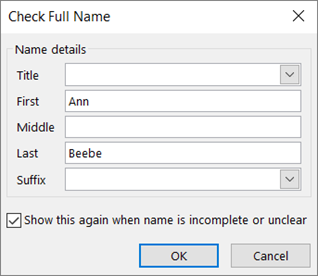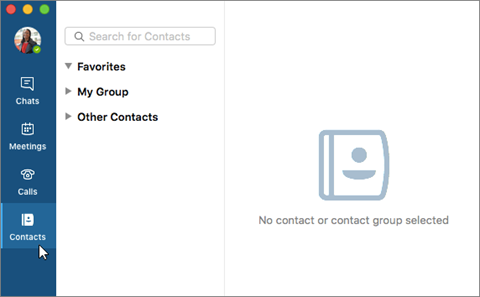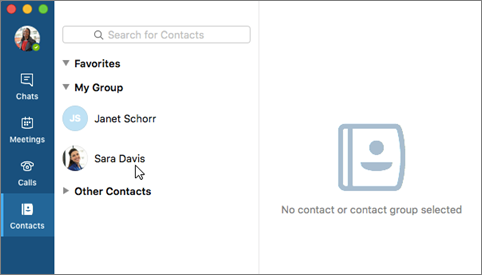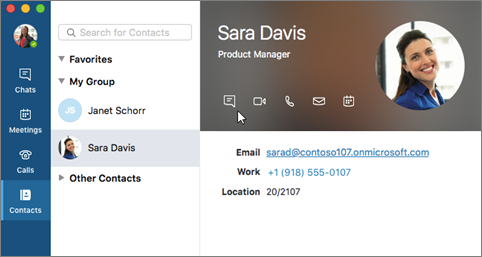Skype for Businessissa voit lisätä henkilöitä yhteystietoluetteloosi, jotta he ovat vain napsautuksen päässä. Jokainen lisäämäsi yhteyshenkilö lisätään jäseneksi yhteen tai useampaan yhteystietoryhmääsi.
Organisaatioon kuuluvan henkilön lisääminen
-
Kirjoita haku ruutuun henkilön nimi, PIKAVIESTIOSOITE tai Puhelin numero.
Kirjoittaessasi siirryt automaattisesti Yhteyshenkilöt-näkymään, jossa voit tehdä hakuja organisaatiosi osoitekirjasta.
-
Napsauta henkilön kuvaa hiiren kakkospainikkeella > Lisää yhteystietoluetteloon > valitse yhteystietoryhmä.
Lisää yhteys henkilö, jolla on Skype-tili
Ennen kuin voit lisätä yhteyshenkilöitä, joilla on Skype-tili, järjestelmänvalvojasi on otettava Skype-hakemisto hakukäyttöön organisaatiollesi. Jos et näe seuraavissa vaiheissa esitetyn kaltaista Skype-hakemiston haku -välilehteä, ominaisuutta ei ole otettu käyttöön.
-
Kirjoita haku ruutuun henkilön nimi, sähkö posti osoite, PIKAVIESTIOSOITE tai Skype-puhelin numero.
-
Kirjoittaessasi siirryt Yhteyshenkilöt-näkymään. Valitse Skype-hakemisto. Jos et näe tätä vaihto ehtoa, järjestelmänvalvoja ei ole ottanut Skype-hakemiston haku toimintoa käyttöön organisaatiossasi.
-
Napsauta henkilön kuvaa hiiren kakkospainikkeella > Lisää yhteystietoluetteloon > valitse yhteystietoryhmä.
TÄRKEÄÄ: Kun olet lisännyt henkilön yhteystietoluetteloon, hänen tilanaan näkyy Odottaa. Hänen täytyy kirjautua Skypeen ja hyväksyä pyyntösi.
-
Jos olet lähettänyt Skype-yhteyshenkilöllesi pyynnön, mutta se ei mennyt perille, pyydä häntä lähettämään sinulle keskustelupyyntö. Tällaisissa tapa uksissa yhteys muodostetaan usein.
Ulkoisen yhteys henkilön lisääminen (muu kuin organisaatiosi tai Skypen käyttäminen)
-
Valitse Skype for Businessissa yhteystietokuvakkeet alla kuvatulla tavalla. Valitse sitten Lisää yhteystieto oman organisaation ulkopuolelta > Muu.
-
Kirjoita kyseisen henkilön sähköpostiosoite. (Jos et tiedä sitä tai hänellä ei ole sellaista, voit antaa paikkamerkkisähköpostiosoitteen, kuten My@dad.com, ja muuttaa sen henkilön oikeaksi nimeksi myöhemmin.)
-
Napsauta lisäämääsi yhteyshenkilöä hiiren kakkospainikkeella ja valitse Näytä yhteystietokortti.
-
Valitse Lisää.
-
Nyt voit antaa henkilöä koskevat lisätiedot. Jos annoit paikkamerkkisähköpostiosoitteen, kirjoita henkilön oikea nimi Nimi-ruutuun. Valitse Tallenna.
TÄRKEÄÄ: Jos näet Koko nimen tarkistus -ruudun, valitse OK. Muuten Nimi-kentässä tekemiäsi muutoksia ei tallenneta.
Video: Yhteyshenkilöiden lisääminen Skype for Businessissa
Organisaatioon kuuluvan henkilön löytäminen
-
Siirry yhteystietoluetteloon.
-
Kirjoita Hae yhteyshenkilöitä -ruutuun organisaatiosi kuuluvan henkilön nimi, sähköpostiosoite tai pöytäpuhelinnumero.
Jos organisaatiossasi on käytössä Microsoft 365-ryhmät, voit myös hakea ryhmän nimeä. Hakutulokset tulevat näkyviin hakukentän alapuolelle sitä mukaa kun kirjoitat.
-
Kun löydät sen henkilön tiedot, jolle haluat lähettää pikaviestin tai soittaa, kaksoisnapsauta hänen kuvaansa tai kuvan näyttöaluetta.
-
Valitse, miten haluat ottaa kyseiseen henkilöön yhteyttä: pikaviesti, videopuhelu, puhelu, sähköposti tai kokouksen ajoittaminen.
Kommunikoi sellaisen yhteys henkilön kanssa, jolla on Skype-tili
Skype for Business Mac-tietokoneissa avulla voit kommunikoida maksutonta Skype-sovellusta käyttävien henkilöiden kanssa.
-
Pyydä Skype-käyttäjää lisäämään Skype for Business osoite (esimerkiksi user@contoso.com) Skypen kontakti luetteloon.
Huomautus: Skype-käyttäjän tili on liitettävä Microsoft-tiliinsä eikä vain Skype-TUNNUKSEEN (esimerkiksi user@hotmail.com).
-
Aloita keskustelu Skype-käyttäjän kanssa Skype for Business Mac-tietokoneissa käyttämällä Skype-käyttäjän Microsoft-tiliä (esimerkiksi user@hotmail.com). Voit myös lisätä Skype-käyttäjän Microsoft-tilin Skype for Business yhteys tieto luetteloon.
Huomautus: Tällä hetkellä Skype for Business Mac-tietokoneissa ei voi hakea Skype-hakemistosta, lähettää kontakti pyyntöä Skype-käyttäjälle tai viestiä Skypen käyttäjille, joilla on vain Skype-tunniste.